想将自己收藏在百度网盘中的文件分享给自己的好友 , 应该如何操作呢?这里将与大家分享一下具体的操作方法 。 工具/材料 百度网盘
操作方法 01 在搜狗搜索引擎中输入关键词“百度网盘”

文章插图
02 建议在搜狗下载进行软件的下载

文章插图
03 在“百度网盘”的登录界面内输入账号和密码并点击“登录”按钮 。

文章插图
04 在“百度网盘”的导航中点击“分享”按钮 。

文章插图
05 在“分享”的左侧的“好友”选项 。
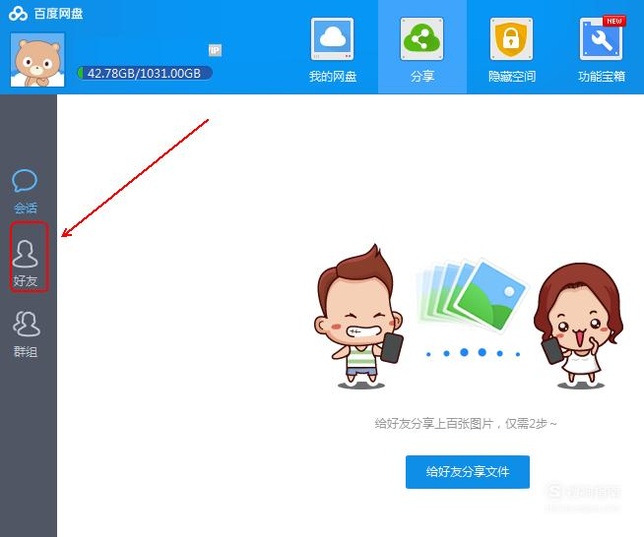
文章插图
06 在“好友”中点击“添加好友”按钮 。

文章插图
07 输入好友的名称并搜索和添加好友

文章插图
08 【百度网盘怎么添加好友分享文件】点击“分享文件”按钮

文章插图
09 再点击下方的“分享文件”按钮 。

文章插图
10 找到网盘中的资源并勾选 , 再点击“确定”按钮 。

文章插图
11 此状态表示我们的文件已经分享成功 。

文章插图
以上内容就是百度网盘怎么添加好友分享文件的内容啦 , 希望对你有所帮助哦!
推荐阅读
- 黄豆烧猪蹄做法黄豆烧猪蹄怎么做
- 剁椒辣炒鸡胗的做法 剁椒辣炒鸡胗怎么做好吃
- CAD中怎么设置对象捕捉模式
- 蒸鱿鱼的做法 蒸鱿鱼怎么做好吃
- 花木兰炫彩皮肤怎么买
- 地三鲜的家常做法 地三鲜怎么做好吃
- 水晶糕怎么做 水晶糕怎么做好吃,
- 明日之后夏尔镇的物资怎么运回去
- 羊肚菌鱼肚汤怎么做 羊肚菌鱼肚汤做法是什么
- 荷塘小炒的做法 荷塘小炒怎么做












